- 기준값에 따라 서버의 수를 자동으로 늘였다 줄였다 하는 서비스
- 사람이 아닌 AWS에서 자동으로 추가/삭제
AWS Auto Scaling 절차
- EC2 인스턴스 스냅샷 생성
- 시작 템플릿 생성
- Auto Scaling 생성
1. EC2 인스턴스 스냅샷 생성
인스턴스의 현재 환경(OS, 디스크 내용 등)을 바탕으로 스냅샷 생성

- EC2 인스턴스 → 인스턴스 → exercise-instance7이 중지 상태
- 스냅샷을 찍어야하기 때문에 중지상태여야함

- 우클릭 → 이미지 및 템플릿 → 이미지 생성
- 이미지 이름 : exercise-image7
- 나머지 설정은 기본값으로 설정
- 이미지 생성 버튼 클릭

현재 AMI 생성 중 ami-09439a33daf9cddd0 from instance i-0e1d8be4c7a17848f. Check that the AMI status is 'Available' before deleting the instance or carrying out other actions related to this AMI.
⇒ ami-xxx 체크

- 이미지→AMI 클릭해서
- AMI 이름 : exercise-image7
- 상태 : 사용가능(available)인지 확인

★스냅샷은 프리티어 요금제를 사용하면 1G만큼의 용량을 무료로 사용할 수 있지만, 유지 비용이 발생함
2. 시작 템플릿 생성
어떤 설정(사양, 보안그룹, 네트워크 설정 등) 환경을 미리 구성

- 인스턴스 → 시작 템플릿 → 시작 템플릿 생성 버튼 클릭

- 시작템플릿 이름 : exercise-launch-template
- Template version description : initial version

내 AMI → exercise-image7 선택

인스턴스 유형 : t2.micro(프리티어 사용 가능)

키페어 : KeyClass

보안그룹 : ssh, web
스토리지(볼륨) : 기본값
시작 템플릿 생성 클릭
시작 템플릿 보기 클릭
3. Auto Scaling 생성
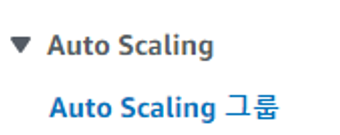
Auto Scaling → Auto Scaling 그룹
Auto Scaling 그룹 생성 클릭
1단계_시작템플릿 또는 구성 선택

이름: EXERCISE-GROUP
시작템플릿 : exercise-launch-template
다음
2단계_인스턴스 시작 옵션 선택

vpc : 기본값
가용 영역 및 서브넷 : ap-northeast-2a, ap-northeast-2c
다음
3단계_고급 옵션 구성
로드밸런싱 : 로드 밸런서 없음(기본값)
*뒤에 이어서 실습이 나옴
3단계 설정없이 다음
4단계_그룹 크기 및 크기 조정 구성

- 원하는 용량 : 목표로 하는 인스턴스의 수 1(기본값)
- 원하는 최소용량 : 최소로 유지할 인스턴스의 수 1(기본값)
- 원하는 최대용량 : 크기 조정 정책에 따라 최대로 늘일 수 있는 인스턴스 개수 2
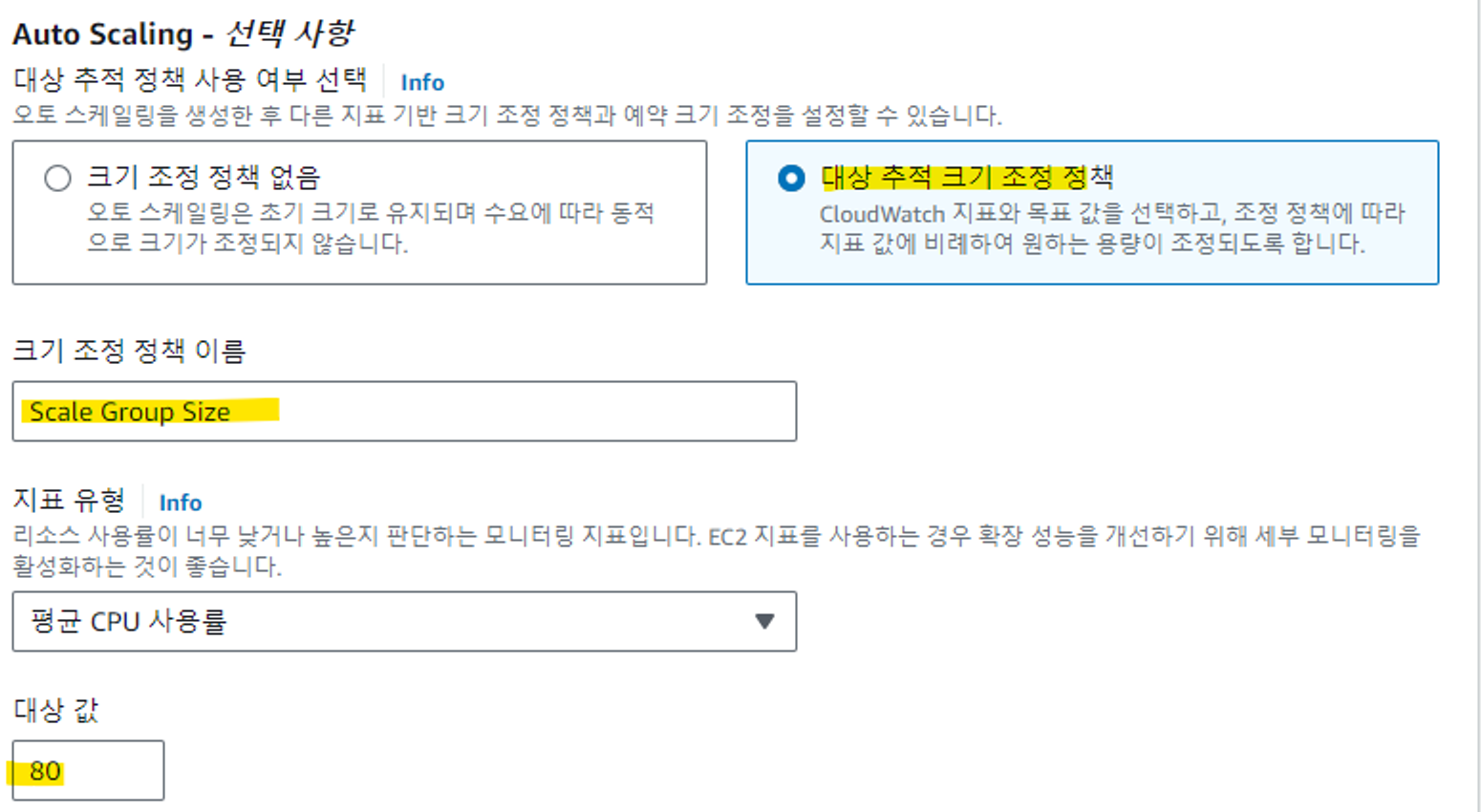
- Auto Scaling - 선택 사항 : 대상 추적 크기 조정 정책
- 크기 조정 정책 이름 : Scale Group Size
- 대상값 : 80
다음
5단계_알림 추가
설정없이 다음
6단계_태그 추가
태그 추가

키 : Name
값: exercise-group
다음
7단계_검토
정보 확인 후 Auto Scaling 그룹 생성 버튼 클릭
'AWS' 카테고리의 다른 글
| 3장 로드밸런서 구성 (1) | 2024.01.05 |
|---|---|
| [AWS] Auto Scaling ② - 동작 확인 (0) | 2023.12.28 |
| [AWS] 교재 ec2 인스턴스 작성 ③ (1) | 2023.12.26 |
| [AWS] 교재 EC2 인스턴스 작성 명령어 모음 ③ (0) | 2023.12.26 |
| [AWS] 교재 EC2 인스턴스 작성 명령어 모음 ② (0) | 2023.12.26 |
